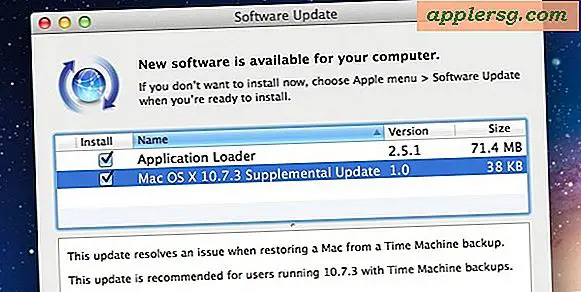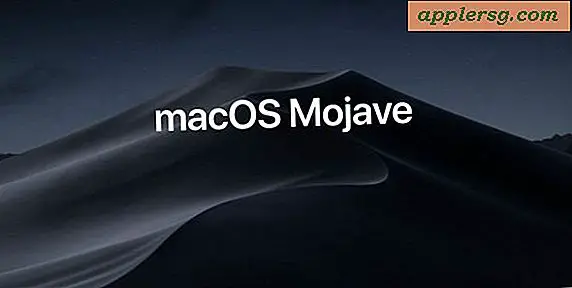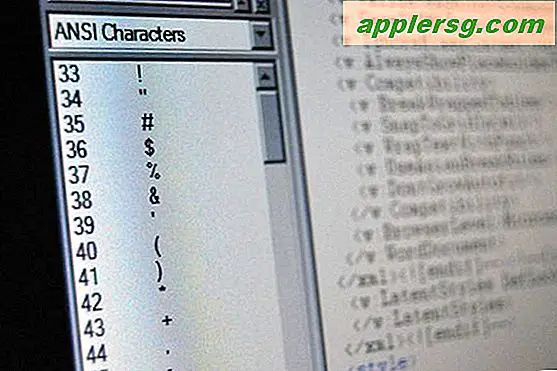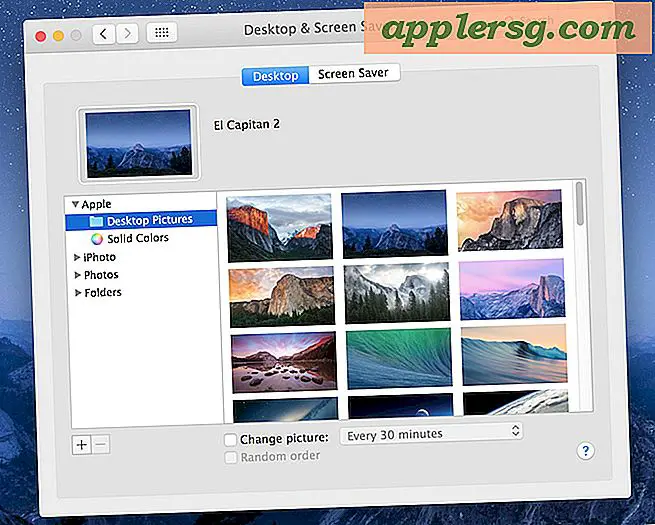Lihat Sinyal Seluler iPhone & Masa Pakai Baterai dari Mac OS X

Fitur Instant iPhone Wi-Fi Hotspot di Mac OS X sangat berguna jika Mac Anda sedang bepergian atau Anda memerlukan koneksi internet alternatif, tetapi bahkan jika Anda tidak bertujuan untuk menggunakan kemampuan berbagi internet seluler dari iPhone, ada beberapa kegunaan lain yang berguna untuk fitur ini, seperti memeriksa dua statistik vital iPhone Anda tanpa harus menarik perangkat dari saku atau tas.
Selama Instant Hotspot telah diatur dan Mac yang kompatibel dan iPhone yang kompatibel saling berdekatan, Anda dapat memeriksa daya tahan baterai dan kekuatan sinyal seluler dari iPhone itu dari Mac dengan cepat, bahkan jika iPhone dan Mac berada di ruangan yang berbeda.
Melihat kekuatan sambungan seluler, jenis koneksi seluler, dan masa pakai baterai yang tersisa di iPhone, adalah trik yang sangat sederhana, itu lebih tentang mengetahui kemampuan ini ada daripada langkah-langkah kompleks.
Cara Cek Baterai iPhone & Sinyal Sel dari Mac
Dengan asumsi Anda telah menggunakan Mac OS Instant Hotspot sebelumnya, semua yang perlu Anda lakukan adalah ini:
- Tarik ke bawah menu Wi-Fi di Mac seperti Anda akan beralih atau beralih router nirkabel
- Di bawah bagian 'Personal Hotspot', temukan nama iPhone Anda untuk melihat kekuatan sinyal, jenis sinyal (LTE, 3G, 4G, Edge, • GPRS), dan indikator level baterai

Indikator kekuatan sambungan seluler akan berubah saat kekuatan sinyal menyesuaikan, begitu pula jenis koneksi. Indikator sinyal akan selalu ditampilkan sebagai lima titik, mengabaikan indikator numerik Mode Uji Lapangan jika diaktifkan pada iPhone. Demikian pula, indikator baterai iPhone yang ditunjukkan dari menu wi-fi Mac adalah ikon baterai saja, dan saat ini tidak ada cara untuk melihat persentase baterai yang tersisa dari iPhone, bahkan jika Anda mengaktifkannya di iOS.

Penting untuk dicatat bahwa fitur pemeriksaan statistik cepat membutuhkan beberapa hal untuk berfungsi seperti yang dijelaskan: kedua perangkat harus menggunakan ID iCloud yang sama, Anda harus memiliki Mac OS X 10.10 atau yang lebih baru yang diinstal pada Mac, iPhone harus menggunakan iOS 8.1 atau lebih baru, dan iPhone juga harus memiliki rencana jaringan seluler yang memungkinkan untuk berbagi internet Hotspot Pribadi dari iPhone secara umum, yang merupakan persyaratan yang sama seperti menggunakan Instant Hotspot dari Mac.
Dan sekarang Anda tahu, Anda tidak perlu bertanya-tanya apa koneksi seluler Anda atau berapa banyak daya tahan baterai yang tersisa pada iPhone saku (atau bahkan satu pengisian daya di seluruh ruangan) lagi, cukup periksa dari Mac Anda. Cobalah ini saat berikutnya Anda bepergian, bekerja dari ruang publik, atau bahkan mengisi daya iPhone dari komputer Anda. Trik serupa juga berfungsi untuk melihat level baterai dari banyak perangkat Bluetooth yang terhubung juga.